La formation comprend des fichiers d’archive .ZIP et aussi des fichiers d’archive découpés en plusieurs parties (« multi-parties ») appelées 001, 002…
![]()
Pour décompresser les fichiers « multi-parties »:
- Assurez vous d’avoir téléchargé toutes les parties: 001, 002, 003… d’une section
- Mettez toutes les parties d’une section dans un même répertoire
- Cliquez sur le fichier 001 (ex: 01-Pre-vol.zip.001). Si ce fichier s’ouvre c’est tout bon: votre ordinateur a déjà le logiciel qu’il faut pour traiter des archives « multi-parties ». Si votre ordinateur ne reconnaît pas les fichiers 001 alors nous allons installer le logiciel pour traiter les fichiers multi-parties.
- Inutile de cliquer sur 002, 003, 004… Le fait d’ouvrir le fichier .001 ouvre TOUTES les autres parties de l’archive
- Si vous avez une erreur il y a de fortes chances qu’un de vos fichiers n’a été que partiellement téléchargé: regardez: tous les fichiers multi-parties sauf le dernier font 300 Mo.
Une archive multi-partie contient les mêmes fichiers. Par exemple:
02-Voler en Drone – initiation et perfectionnement.zip.001
à
02-Voler en Drone – initiation et perfectionnement.zip.005
sont nécessaires pour pouvoir extraire les 12 vidéos contenues dans le dossier multi-parties. Tu n’as besoin de cliquer que sur 001: jamais sur une autre partie. Ton logiciel (The Unarchiver sur Mac ou 7 zip sous Windows) se chargera d’extraire toutes les videos contenues dans l’archive multi partie.
Index
Petite video sous Windows qui montre comment ouvrir les archives multi-parties:
Sur MAC:
1ère étape: installer The Unarchiver
Je vous recommande The Unarchiver:
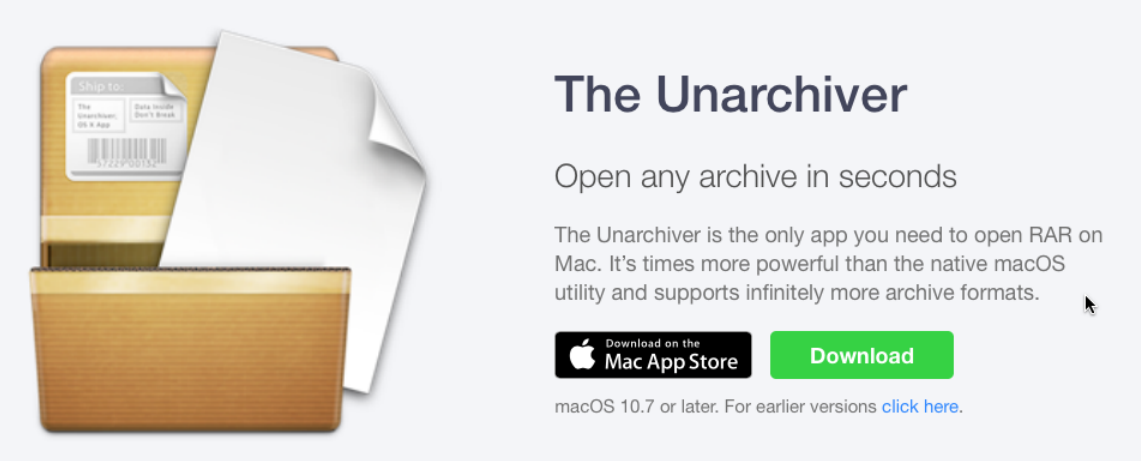
Visitez la page ci-dessus, cliquez sur download (le bouton vert) pour une installation manuelle ou passez par le Mac App Store. The Unarchiver est gratuit.
Une fois téléchargé, installez « The Unarchiver ».
Vous pouvez garder les options de base.
2è étape: décompresser l’archive multi parties:

C’est très important que toutes les parties d’une archive soient dans un même répertoire, comme sur l’image ci-dessus.
Maintenant cliquez sur le 1er fichier (001). Ce n’est jamais nécessaire de cliquer sur 002, 003… car votre logiciel de décompression se charge d’extraire toutes les vidéos contenues dans ces archives multi-parties.
Vous allez voir apparaître un nouveau répertoire: ce répertoire contient vos vidéos! C’est gagné!
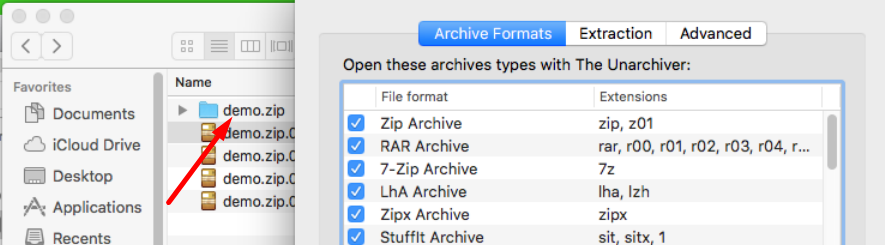
Après avoir vérifié les vidéos vous pouvez maintenant supprimer les fichiers d’archive 001, 002: inutile d’encombrer votre disque!
Sur Windows
Je vous conseille 7zip, gratuit et efficace:
https://www.7-zip.org/download.html
Vous pouvez regarder la vidéo ci-dessus qui vous montre la décompression en action.